- 输入网页链接,自动生成快照
- 标签化管理网页链接
|
|
温柔的人字拖 · 胡锦涛主席与冰岛格里姆松总统会谈· 2 月前 · |
|
|
力能扛鼎的咖啡 · 我的世界暮色森林巨魔洞窟在哪里_我的世界_九 ...· 2 月前 · |
|
|
不敢表白的芒果 · 游荡|爱丁堡的疯狂时光· 3 月前 · |
|
|
着急的台灯 · 儿童节,大学生玩嗨了!_南湖娱场_青春_南湖新闻网· 1 年前 · |
经验导师操盘小红书/抖音搭建落地
已助力 200+ 企业新媒体账号矩阵搭建

扫码联系带教导师
了解更多> 企业VIP尊享特权
主账号管理
多人团队协作必备
学习内容管理 NEW
及时了解学习进度
报销无忧
正规发票 极速开票
专属客服服务
反馈优先响应
助力企业打造全方位的新职业人才
你知道如何解决ps和手机色差问题吗?
作者:wanrong
发布时间:2021年08月24日 15:47
相信不少经常用PS的朋友都会遇到一个问题——色差!明明已经在PS里面调好颜色的图片,导出后发现电脑上查看的与在PS里查看的存在很大的色差。又或者电脑上与PS里面查看没有色差,但传到手机上查看又会出现色彩很大的问题。
那么,如果我们想解决PS和手机色差的问题该怎么做呢?其实,导致这种现象的发生,最大的可能就是PS中色彩空间没有设置好。今天我们就来仔细的说一下这个问题,喜欢的同学一起来看看吧!
操作步骤如下:
1、创建ps画布
首先,我们需要打开PS软件;然后,我们点击新建,弹出一个对话框。 接着,我们在对话框中,检查颜色模式是否为:RGB模式。我们可以点击【高级选项】,颜色配置文件如果显示【不做色彩管理】,我们需要把颜色配置文件改为【工作中的RGB:sRGB IEC61966-2.1】。设置完成之后,我们点击创建进入PS界面。
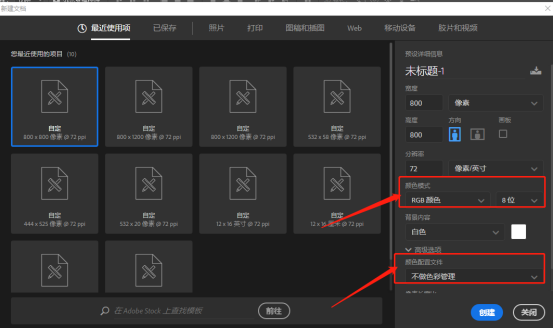
2、 选择RGB模式
接着,我们找到【菜单栏】中的【图像】的选项卡,找到【模式】的选项,来检查是否为RGB颜色,如果不是请选择RGB模式。
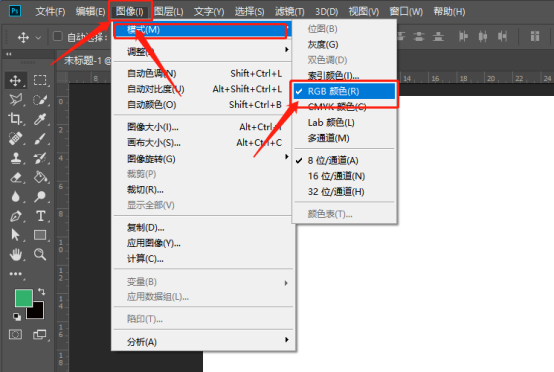
3、 选择【显示器RGB】
下一步,我们找到【菜单栏】中的【视图】的选项卡,找到【校样设置】选择【显示器RGB】;同时,我们需要在【校样颜色】面前【打勾】。
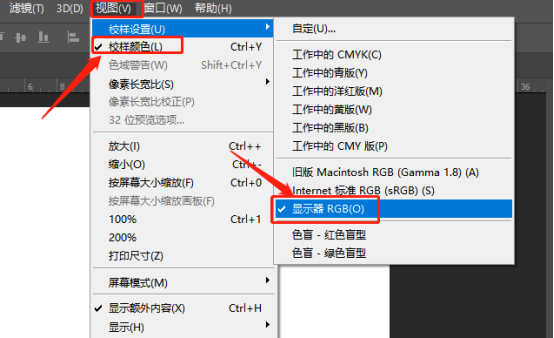
4、 输出
我们检查了以上设置,修好图片后就可以输出了。我们点击存储,导出的格式选择为JPEG,ICC配置文件这里检查是否打勾(每次都要检查),必须要勾上,然后就可以输出了。(注:这里导出格式以JPEG为例,有些格式ICC配置文件是灰色的选择不了就不用管了)
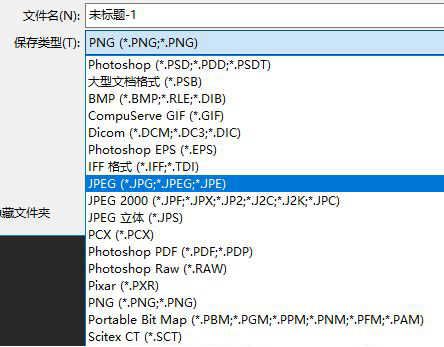
5、 打开【属性】详细信息
然后,我们打开输出的图片【属性】详细信息,你会发现颜色表示显示sRGB,如果不做色彩管理这里是不会显示的。颜色表示显示sRGB证明你这张图片无论是电脑上查看还是手机上查看都不会出现有色差大的现象了,除了屏幕之间极小的色差现象外。
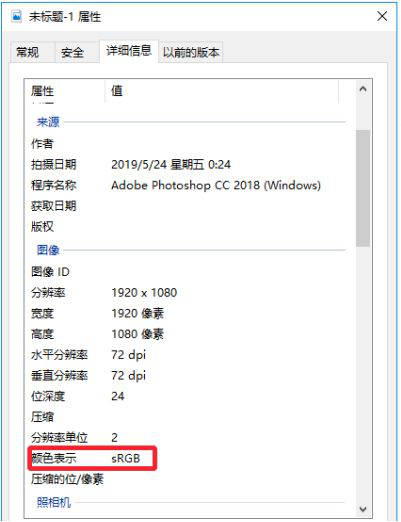
这样一来,设置好这些设置以后你的PS导出来的图片就不会出现色差问题啦!好了,我们今天的课程就分享到这里了,下期再见吧!
本篇文章使用以下硬件型号:联想小新Air15;系统版本:win10;软件版本:Adobe Photoshop CC 2018。

站内热门
下载虎课APP

客服
|
|
温柔的人字拖 · 胡锦涛主席与冰岛格里姆松总统会谈 2 月前 |
|
|
痴情的拖把 · 定了 | 通往大兴机场高铁、地铁今开通!附乘车时刻表 3 月前 |
|
|
不敢表白的芒果 · 游荡|爱丁堡的疯狂时光 3 月前 |
|
|
着急的台灯 · 儿童节,大学生玩嗨了!_南湖娱场_青春_南湖新闻网 1 年前 |











